时间:2020-04-09 16:53:45 作者:lizhu 来源:系统之家 1. 扫描二维码随时看资讯 2. 请使用手机浏览器访问: https://m.xitongzhijia.net/xtjc/20200409/177099.html 手机查看 评论 反馈
几何画板是一款在理科作图中最经常用到的软件,它可以帮助用户绘制出所有基本函数图像,如一次函数、二次函数、三次函数等,当然除了基本函数图像以外,几何画板也可以绘制部分的复杂函数,功能十分强大。那么,几何画板如何画二次函数图像呢?下面,我们就一起往下看看吧!
方法步骤
以f(x)=2x2+3x-5为例,具体操作如下:
一、绘制函数
1、在“绘图”菜单中选择“绘制新函数”命令,出现“新建函数”对话框;
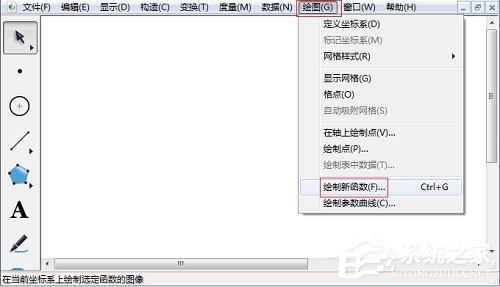
2、输入函数表达式。在“新建函数”对话框中,按对话框上的数字按钮输入函数图像点击“确定”,自动生成f(x)=2x2+3x-5的函数图像;

3、 f(x)=2x2+3x-5的图像如图所示。
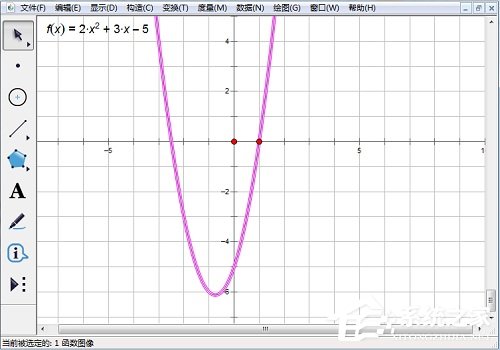
二、调整图像
1、整体移动
单击“移动箭头工具”,在坐标系中按住坐标原点拖动可以移动整个坐标系的位置。
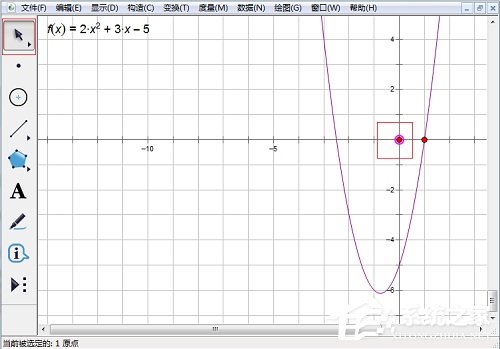
2、调整数据
若觉得数据不够精确,或者太详细了,可以单击“移动箭头工具”,在选中X轴上的红点并拖动可以放大或者缩小刻度。
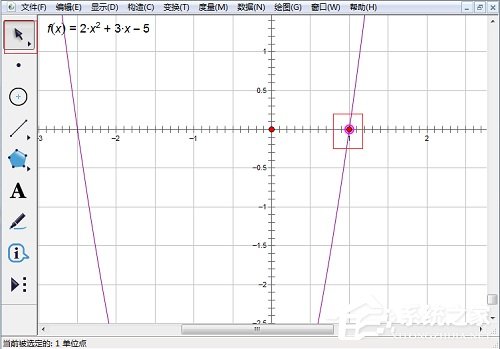
发表评论
共0条
评论就这些咯,让大家也知道你的独特见解
立即评论以上留言仅代表用户个人观点,不代表系统之家立场